編輯:關於Android編程
在上一篇文章-安卓開發環境搭建中,我們創建並啟動了eclipse自帶的安卓模擬器,該模擬器不僅啟動慢,而且在使用過程中的反應速度也是出奇的差,經常出現卡機現象。為了解決這種現象,因此,我們又尋找到了更加合適的模擬器-夜神模擬器。該模擬器除了安裝包有點大之外,其速度是特別快,基本和真機速度無差,甚至是還要更快些,這樣一款速度可以媲美真機的模擬器,更加有利於我們後期的安卓自動化測試。下面就從夜神模擬器的選擇原因及夜神模擬器的使用兩方面講述。
一、夜神模擬器的選擇原因
眾所周知,Android studio的模擬器運行速度也很快,可以媲美真機。雖然其運行速度很快,可以滿足我們測試的需求。但仍存在以下問題:
(1)Android studio的模擬器無法連接wifi,修改dns,不能用測試環境的版本去進行Monkeyrunner腳本的運行及測試;
(2)如果選用真機,修改dns後,可以用測試版本,但無法采用HierarchyViewer獲取控件ID,運行Monkeyrunner會報錯。
有人又會說(2)中,使用真機可以選擇獲取控件坐標,不使用控件ID,這裡使用控件ID的原因,見文章尾解釋。下面附加一個真機使用HierarchyViewer報錯截圖。
運行結果:失敗
原因:腳本中調用到了HierarchyViewer,但是真機中沒有開啟view server。
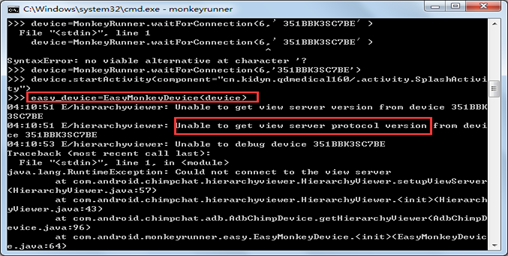
基於上述兩種原因,因此,我們選擇夜神模擬器作為測試中要使用的模擬器。夜神模擬器對於我們來說,好處就是可以連接wifi,修改dns,速度快,但是內存比較大。
二、夜神模擬器的設置與連接
1.模擬器下載與設置
夜神模擬器占用內存比較大,可以去官網下載:http://www.yeshen.com/。下載完成後,按照安裝提示,默認安裝或自定義安裝即可。
安裝成功後,打開模擬器,可以在設置中,設置成顯示為手機版,重啟後生效。以後,每次啟動後,模擬器就是你所設置的手機的大小。同樣,可以設置其他選項,這個根據自己需要設置。
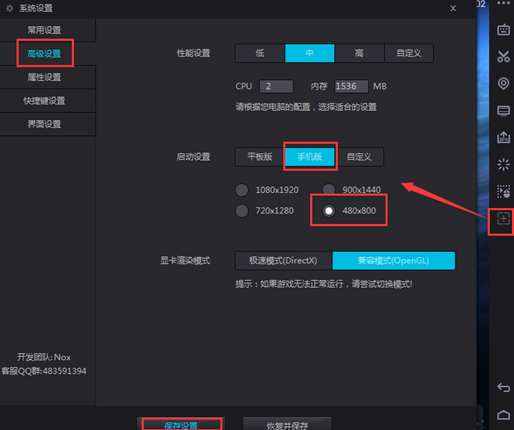
2.模擬器的連接
模擬器設置完成後,在cmd窗口中,查看該模擬器是否連接上電腦,輸入adb devices,結果顯示沒有設備連接。
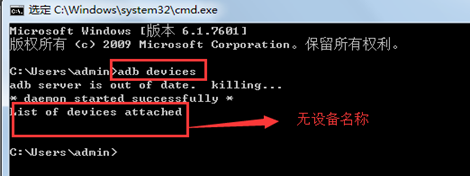
接下來,就是如何使模擬器連接上電腦。打開夜神模擬器,然後cmd中進Androidsdk下的platform-tools目錄,然後執行命令:adb connect 127.0.0.1:62001。(如果環境變量中已配置ANDROID_HOME,則直接打開cmd,執行命令:adb connect 127.0.0.1:62001即可)。或者用夜神自帶的non_adb.exe,進入到夜神安裝目錄下的bin目錄中,執行命令:adb connect 127.0.0.1:62001。
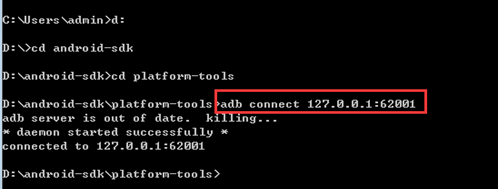
最後cmd窗口中,輸入命令:adb devices,查看夜神模擬器已經連接上。
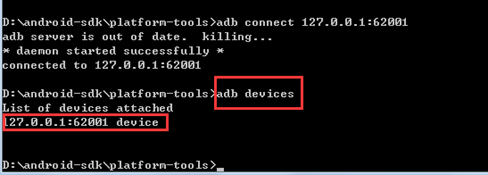
三、夜神模擬器的使用
和之前的任一款Android模擬器一樣,安裝我們自己需要的app,我們這裡安裝XXX的app,此時,由於沒有修改wifi的dns,此時,連接的是線上環境。
1.dns的修改
下面,我們修改dns為xx.x.x.x,切換到測試環境。
設置頁面,選擇WLAN,可以看到已經連接的wifi,長按鼠標左鍵,彈框修改網絡。
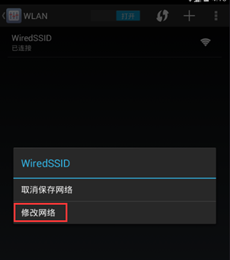
點擊修改網絡,在網絡詳情頁面,勾選“顯示高級選項”,修改域名1為xx.x.x.x。
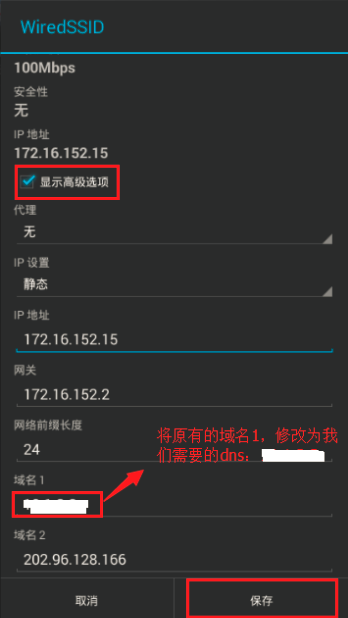
現在可以打開app,輸入測試賬號進行登錄了。
2.模擬器的簡單使用
夜神模擬器直接雙擊打開啟動就行。我們現在可以把Hierarchy Viewer打開,獲取夜神模擬器中安裝的個人端app登錄頁面的控件ID,並查看一下速度有沒有達到我們的需求。
打開android-sdk\tools下面的hierarchyviewer.bat,運行,可以快速獲取登錄頁面的賬號輸入框、密碼輸入框、登錄按鈕的ID。
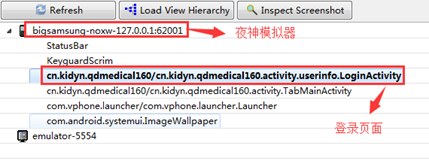
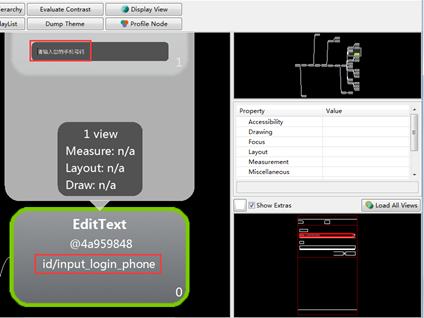
之後,將app切到登錄頁面,在夜神模擬器上運行登錄頁面的Monkeyrunner腳本。腳本如下,可以一步一步執行,也可以直接寫到py文件中運行。
具體的腳本如下(腳本的編寫會在後面文章中介紹):
from com.android.monkeyrunner import MonkeyRunner,MonkeyDevice
from com.android.monkeyrunner.easy import EasyMonkeyDevice #提供了根據ID進行訪問
from com.android.monkeyrunner.easy import By #根據ID返回PyObject的方法
device=MonkeyRunner.waitForConnection(5,'127.0.0.1:62001') #連接夜神模擬器
MonkeyRunner.sleep(3.0)
packageName='xxxxxxxx'
activity='xxxxxx'
componentName=packageName+'/'+activity
device.startActivity(component=componentName)
easy_device=EasyMonkeyDevice(device) #必須在activity啟動之後
easy_device.touch(By.id('id/input_login_phone'),MonkeyDevice.DOWN_AND_UP) #獲取輸入賬號的控件ID
device.type('18511111111') #在賬號輸入框中輸入賬號
查看模擬器中是否有輸入。注意,monkeyrunner運行上述py文件時,會失敗報錯。
原因:python編碼的問題, python中默認的編碼格式是ASCII格式,所以,沒有修改編碼格式時無法顯示中文。
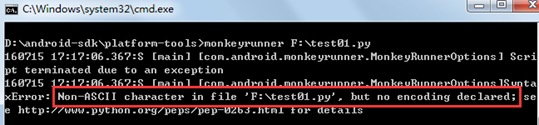
解決方法:在每一個需要顯示中文的python文件中,加入#coding:utf-8、#-*-coding:utf-8 -*-或#vim: set fileencoding:utf-8,我們這邊選擇#coding:utf-8。
即,在上述的py文件的頂部,加入#coding:utf-8後,再運行,則可以運行成功。
四、控件ID的使用原因
Monkeyrunner需要通過獲取控件坐標或控件ID,編寫腳本運行。但是,獲取控件坐標會由於不同分辨率,導致腳本不能復用,需要重新獲取坐標,這樣Monkeyrunner腳本的可用性比較差。
所以我們采取通過Hierarchy Viewer獲取控件ID編寫腳本(後面會有文章講述獲取ID或坐標方法)。但Hierarchy Viewer只能連接Android開發版手機或是模擬器,網上雖然有一些如何把手機root和打開view service的文章,建議不要嘗試,手機容易變磚或者不斷重啟。
以上就是本文的全部內容,希望對大家的學習有所幫助,也希望大家多多支持本站。
 使用Robolectric對Android應用進行單元測試
使用Robolectric對Android應用進行單元測試
介紹Robolectric主要從框架簡介、框架優點、框架可行性分析,框架環境配置、框架演示、框架參考資料方面進行介紹:一、框架簡介官網的介紹Running tests o
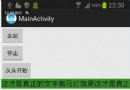 自定義TextView跑馬燈效果可控制啟動/停止/速度/焦點
自定義TextView跑馬燈效果可控制啟動/停止/速度/焦點
Android自帶的跑馬燈效果不太好控制,不能控制速度,不能即時停止和啟動,而且還受焦點的影響蛋疼不已。由於項目需求需要用的可控制性高的跑馬燈效果,所以自己寫了一個自定義
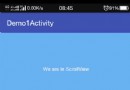 android開發游記:SpringView 下拉刷新的高效解決方案,定制你自己風格的拖拽頁面
android開發游記:SpringView 下拉刷新的高效解決方案,定制你自己風格的拖拽頁面
關於下拉刷新/上拉加載更多的解決方案網上已經有很多了,浏覽了目前主流的下拉控件比如PullToRefresh庫等,第一:大多數實現庫都難以進行動畫和樣式的自定義。第二:不
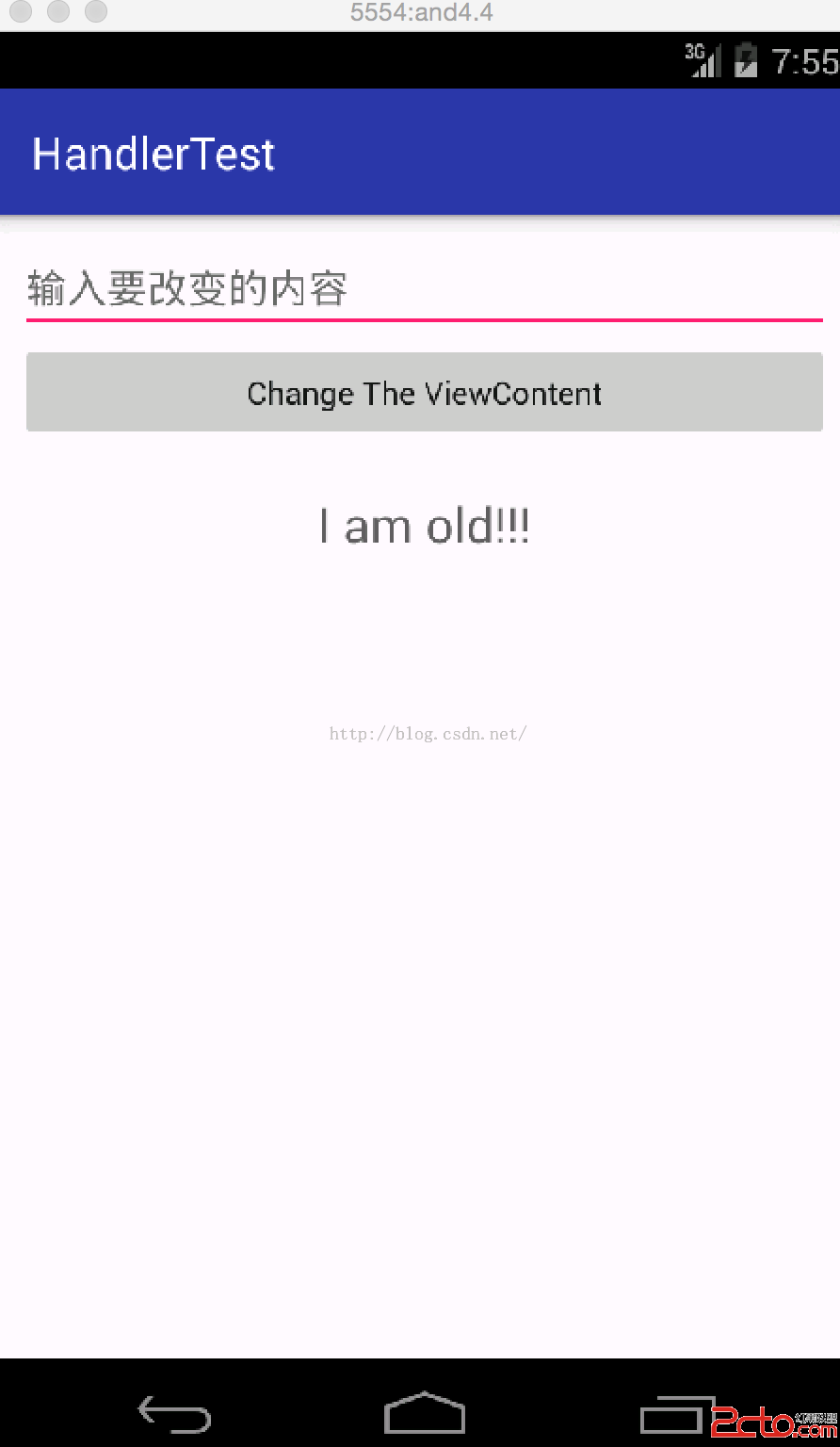 Android開發學習之路--異步消息Handler,Message,Looper和AsyncTask之初體驗
Android開發學習之路--異步消息Handler,Message,Looper和AsyncTask之初體驗
在簡易音樂播放器中,用了Handler,也沒有過多地去研究學習,這裡再學習下android下的異步消息處理機制。這裡用了Handler主要是在線程中不能更新UI,而需要通